[Windows 11/10] Hogyan távolítsunk el alkalmazásokat, Windows által telepített frissítéseket és illesztőprogramokat
Olvassa a számítógépén lévő aktuális Windows operációs rendszer szerint megfelelő útmutatót.
Tartalomjegyzék:
- Alkalmazások eltávolítása
- Windows által telepített frissítések eltávolítása
- Illesztőprogramok eltávolítása
- A Windows keresősávba① gépelje be az [Alkalmazások és szolgáltatások] szót, majd kattintson a [Megnyitás]② elemre.
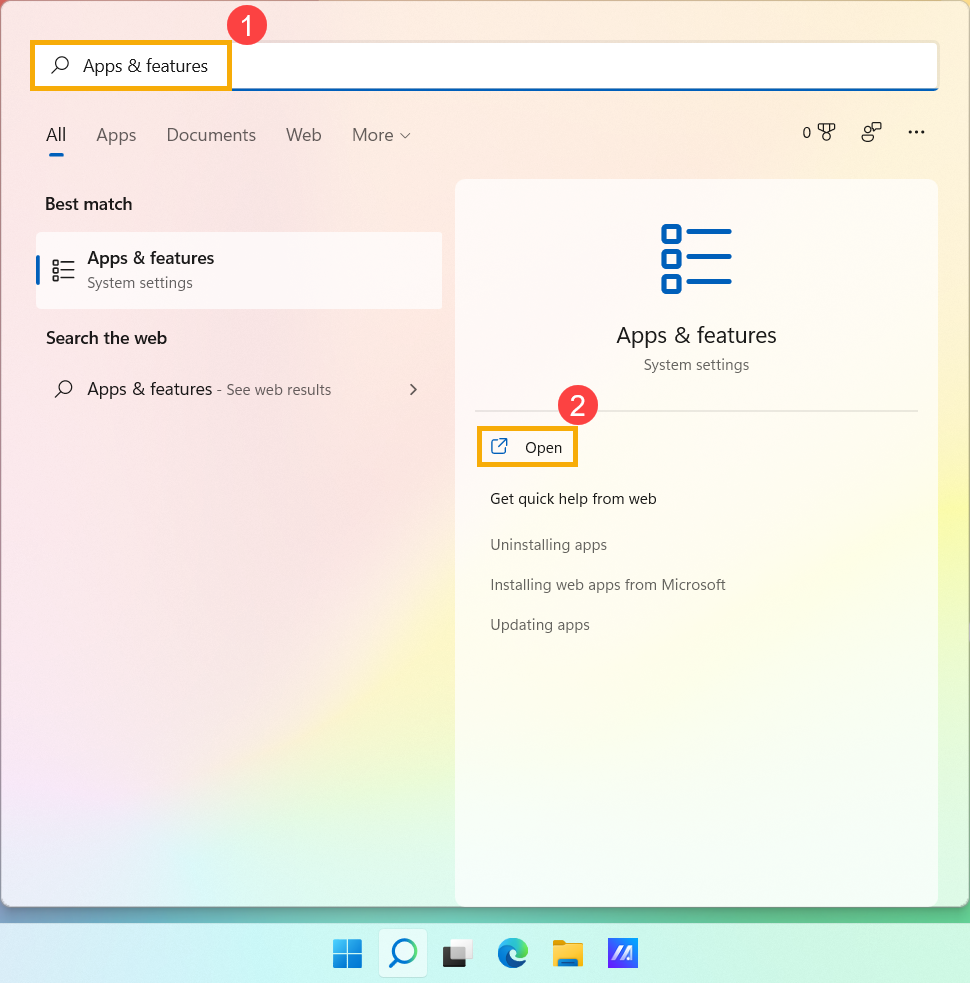
- Az Alkalmazások és szolgáltatások menüpontban az alkalmazásokat név, méret vagy telepítési dátum③ szerint rendezheti, és szűrheti az alkalmazásokat az összes meghajtó vagy egy adott meghajtó④ szerint.
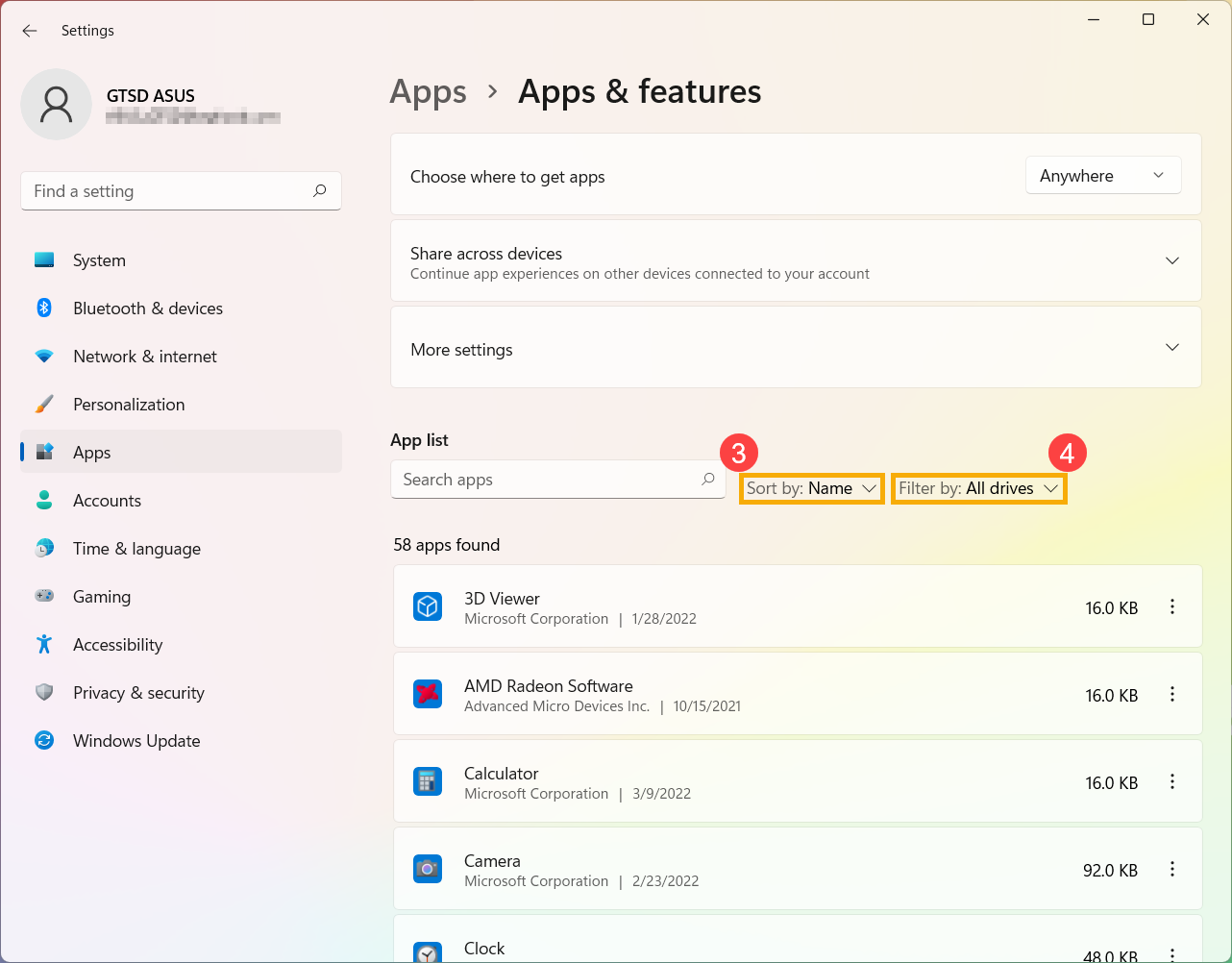
- Egyébként beírhatja az eltávolítani kívánt alkalmazás nevét (vagy egy kulcsszót belőle) a Keresés ebben a listában szakaszba⑤, ekkor az alábbi listában megkapja a keresett eredményt.
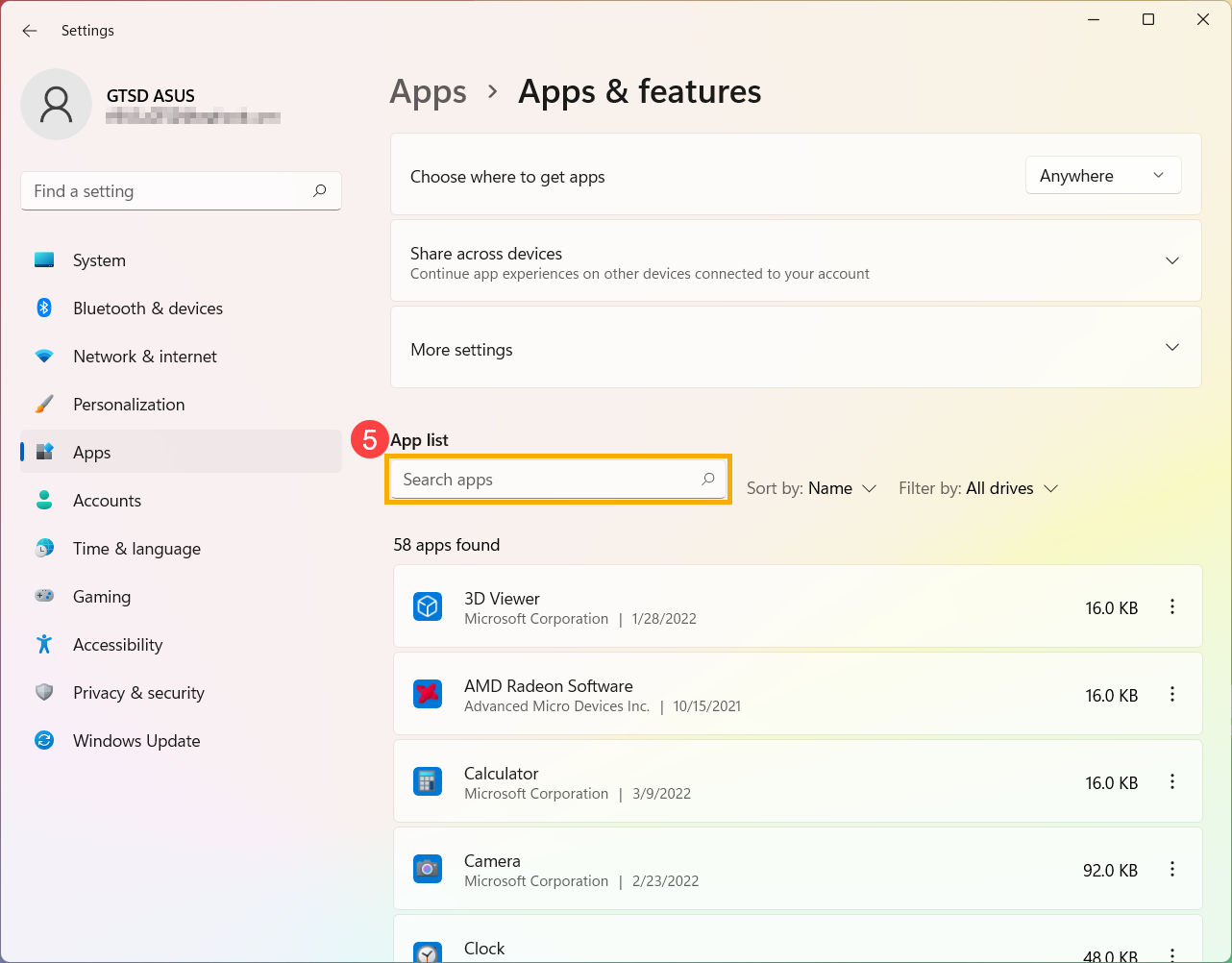
- Válassza ki az eltávolítani kívánt alkalmazás mellett a [Több]
 ikont⑥, majd kattintson az [Eltávolítás]⑦ gombra.
ikont⑥, majd kattintson az [Eltávolítás]⑦ gombra.
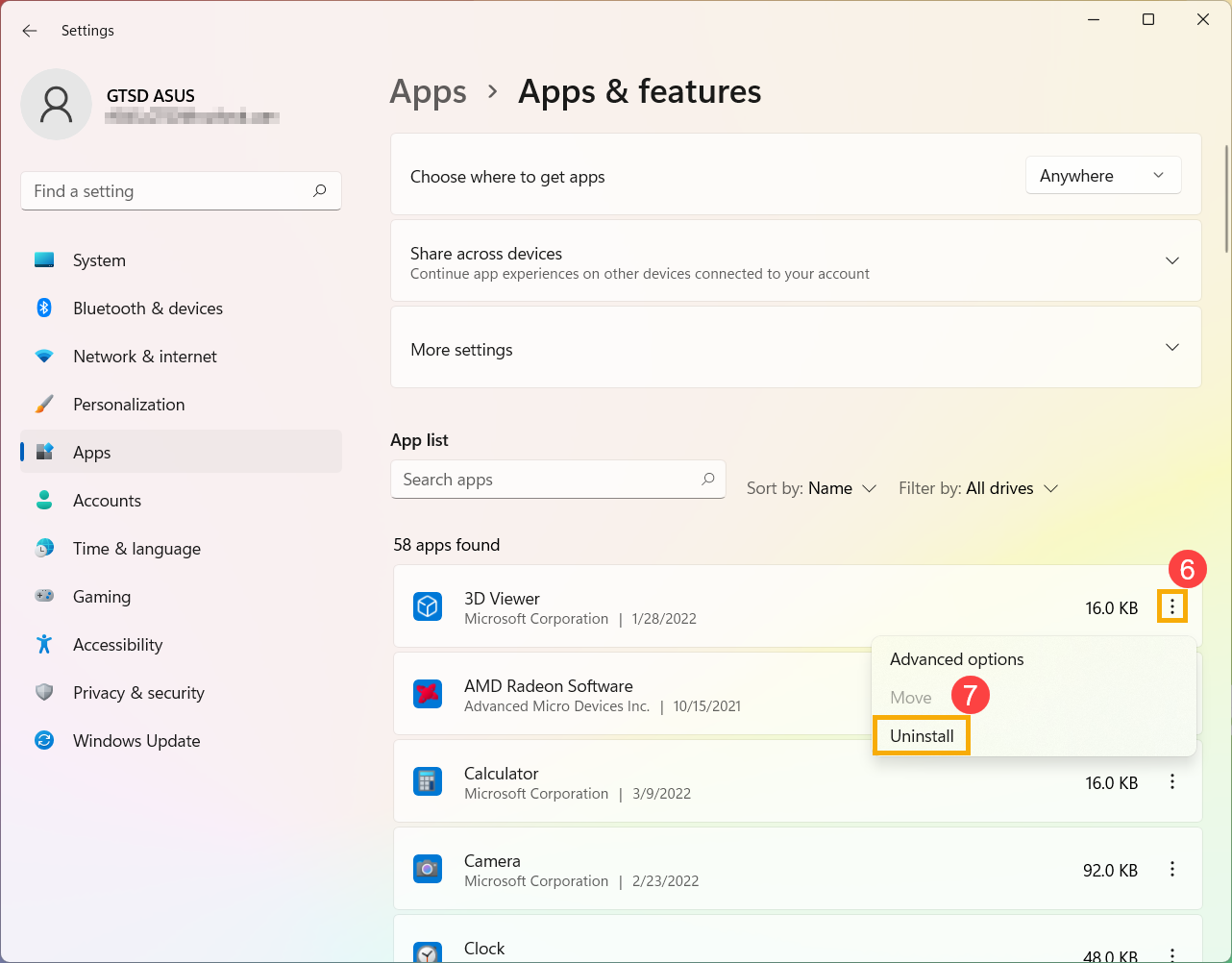
Windows által telepített frissítések eltávolítása
1. Írja be és keresse ki a [Vezérlőpult] kifejezést a Windows keresősávjában①, majd kattintson a [Megnyitás]② elemre.
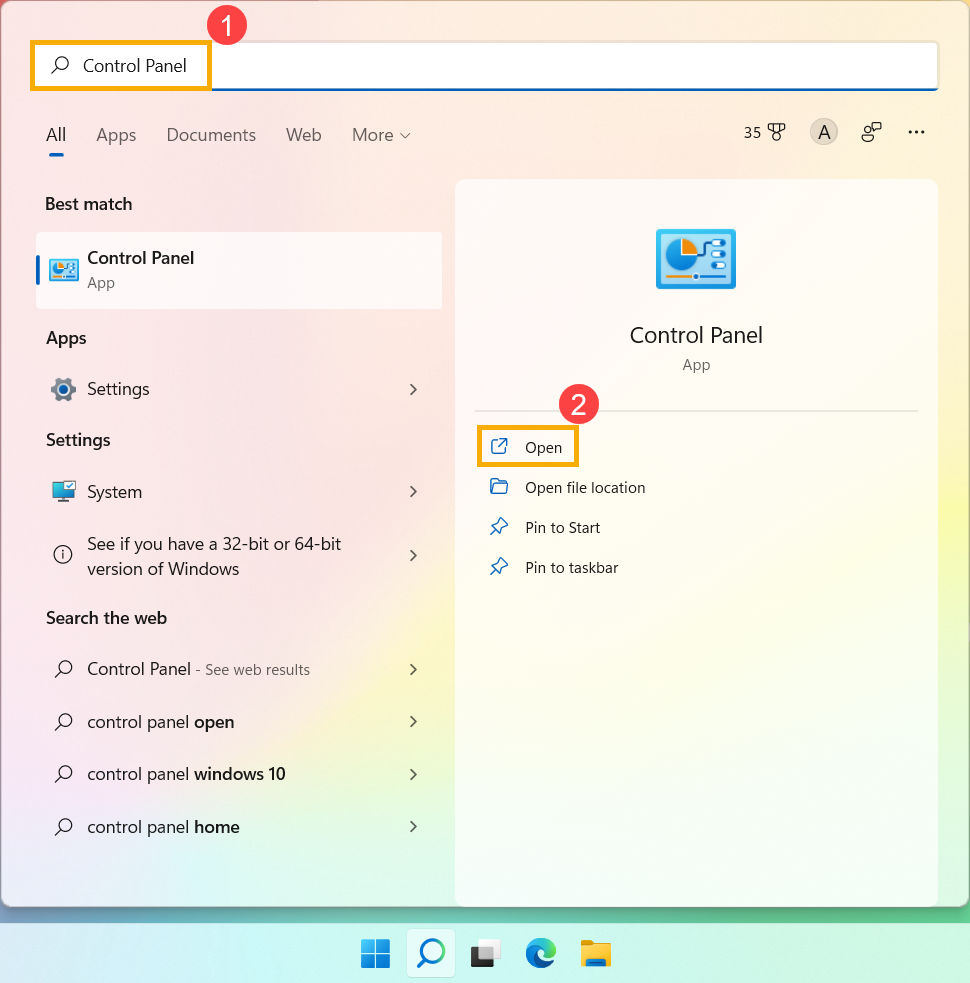
2. Válassza ki a [Programok]③ opciót.
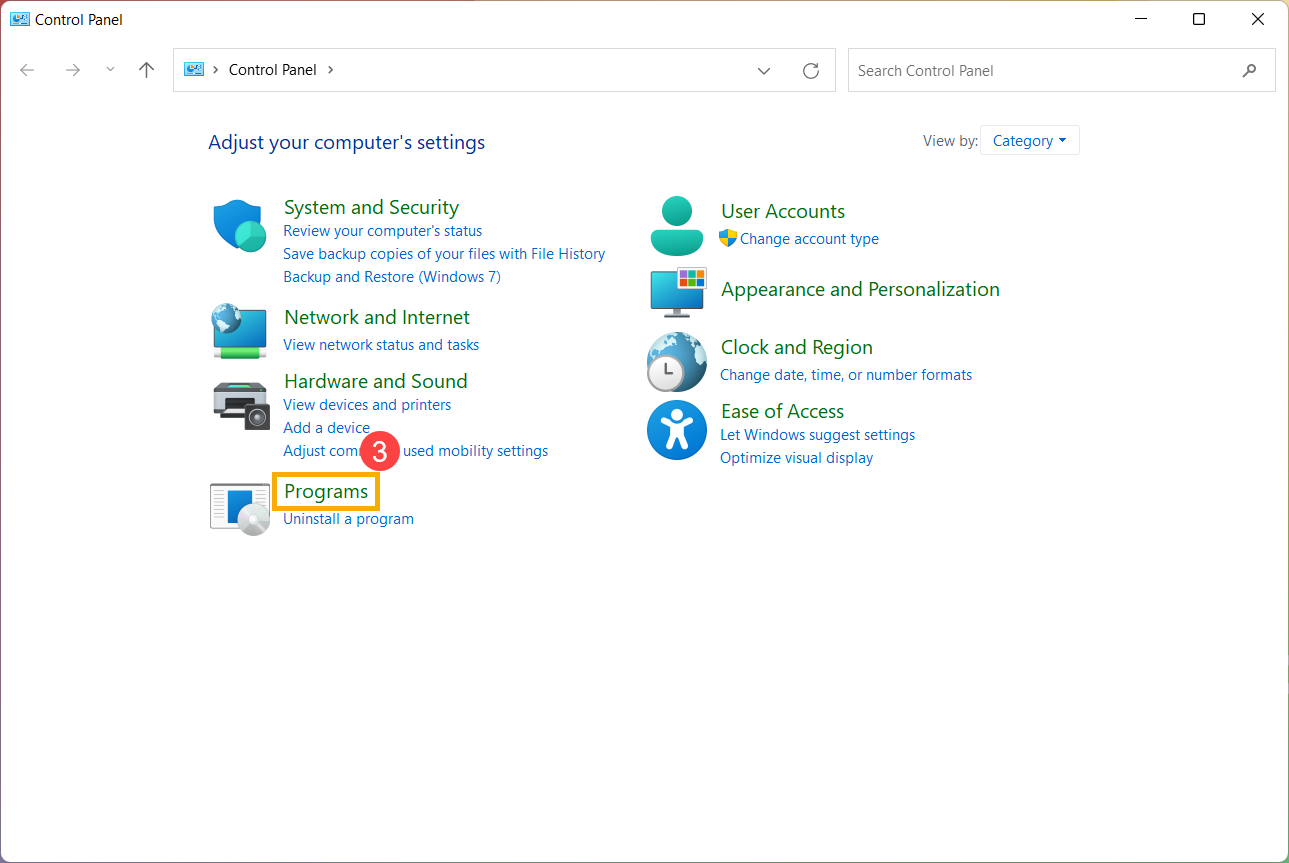
3. Válassza a [Telepített frissítések megtekintése]④ lehetőséget.
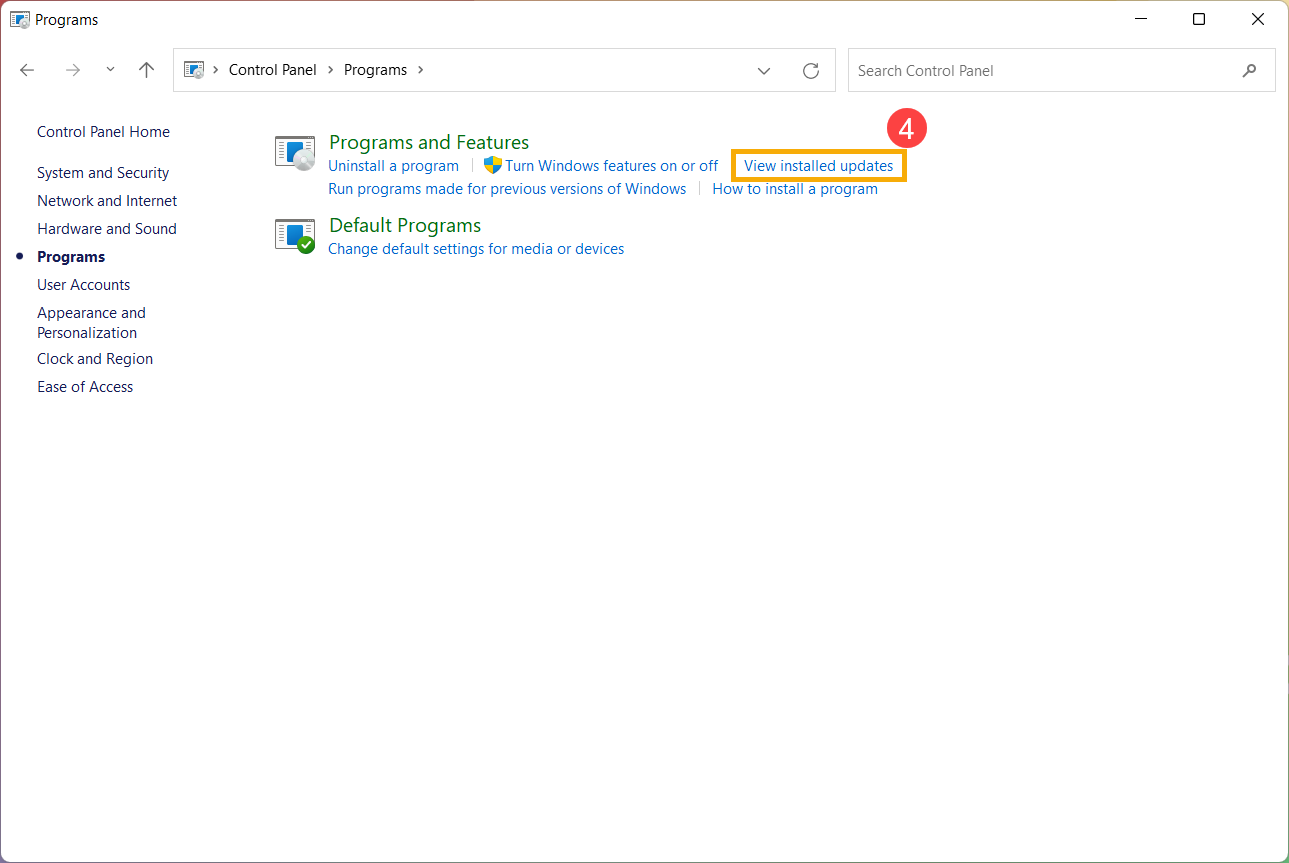
4. Válassza ki az eltávolítani kívánt Windows által telepített frissítést⑤, majd kattintson az [Eltávolítás]⑥ gombra.
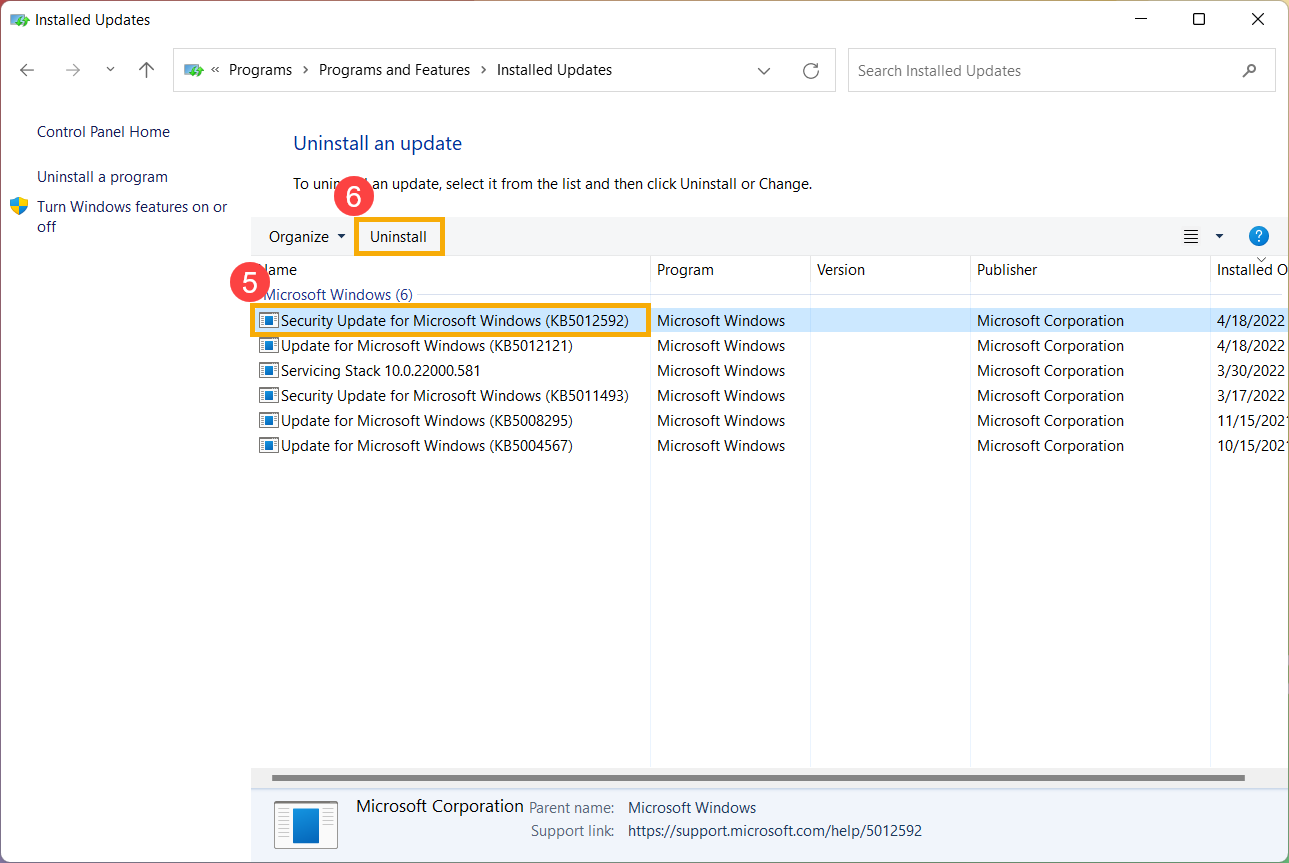
5. Erősítse meg, hogy valóban el kívánja-e távolítani az adott frissítést, majd válassza az [Igen]⑦ lehetőséget az eltávolításhoz.
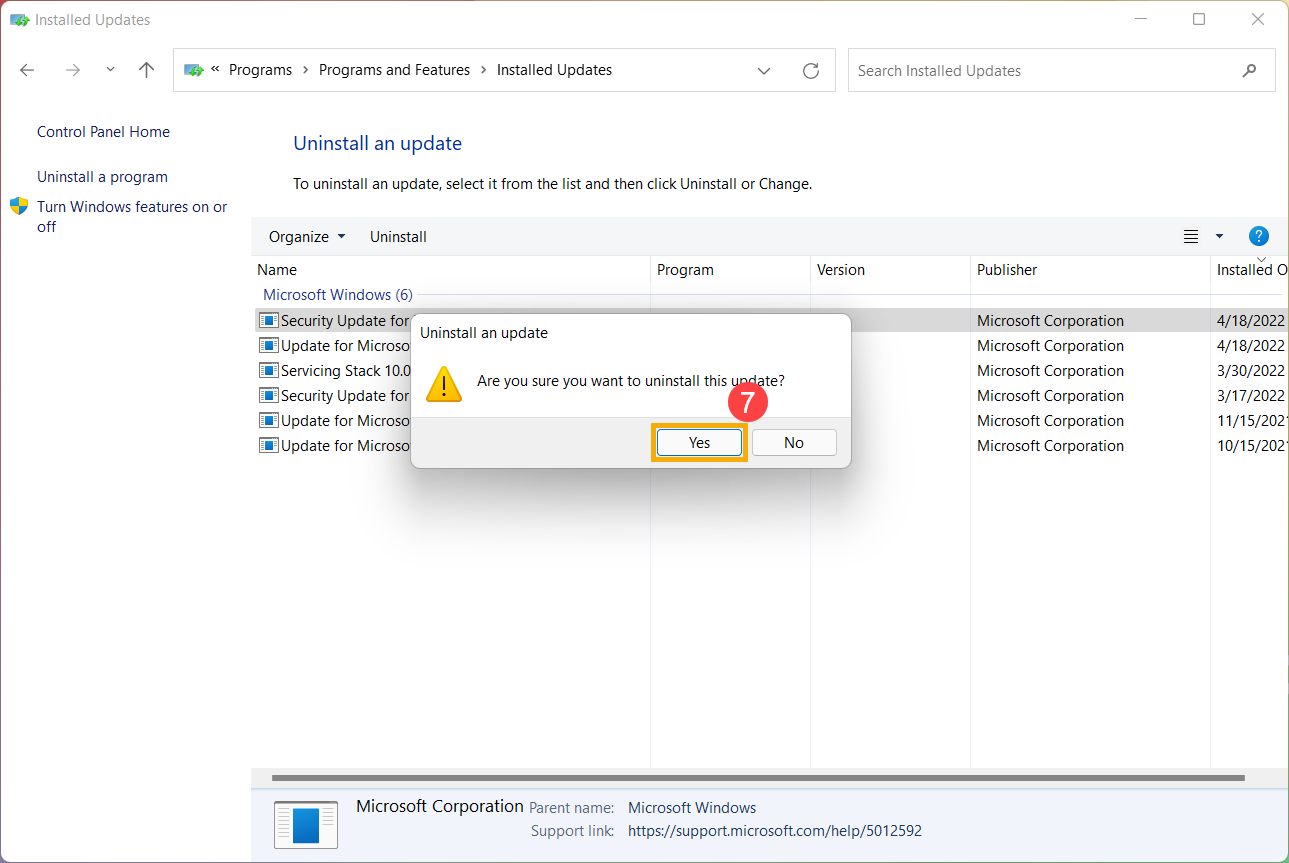
Illesztőprogramok eltávolítása
1. Írja be és keresse ki az [Eszközkezelő] kifejezést a Windows keresősávjában①, majd kattintson a [Megnyitás]② elemre.

2. Jobb egérgombbal kattintson arra az eszközre, amelynek illesztőprogramját el kívánja távolítani③, majd válassza az [Eszköz eltávolítása]④ lehetőséget.

3. Erősítse meg, hogy valóban el kívánja-e távolítani az illesztőprogramot, majd válassza az [Eltávolítás]⑤ lehetőséget.

- Alkalmazások eltávolítása
- Windows által telepített frissítések eltávolítása
- Illesztőprogramok eltávolítása
- A Windows keresősávba① gépelje be az [Alkalmazások és szolgáltatások] szót, majd kattintson a [Megnyitás]② elemre.

- Az Alkalmazások és szolgáltatások menüpontban az alkalmazásokat név, méret vagy telepítési dátum③ szerint rendezheti, és szűrheti az alkalmazásokat az összes meghajtó vagy egy adott meghajtó④ szerint.

- Egyébként beírhatja az eltávolítani kívánt alkalmazás nevét (vagy egy kulcsszót belőle) a Keresés ebben a listában szakaszba⑤, ekkor az alábbi listában megkapja a keresett eredményt.

- Válassza ki az eltávolítani kívánt alkalmazást, majd kattintson az [Eltávolítás]⑥ gombra.

Windows által telepített frissítések eltávolítása
- Írja be és keresse ki a [Vezérlőpult] kifejezést a Windows keresősávjában①, majd kattintson a [Megnyitás]② elemre.

- Válassza ki a [Programok]③ elemet.

- Válassza a [Telepített frissítések megtekintése]④ lehetőséget.

- Válassza ki az eltávolítani kívánt Windows által telepített frissítést⑤, majd kattintson az [Eltávolítás]⑥ gombra.

- Erősítse meg, hogy valóban el kívánja-e távolítani az adott frissítést, majd válassza az [Igen]⑦ lehetőséget az eltávolításhoz.

Illesztőprogramok eltávolítása
- Írja be és keresse ki az [Eszközkezelő] kifejezést a Windows keresősávjában①, majd kattintson a [Megnyitás]② elemre.

- Jobb egérgombbal kattintson arra az eszközre, amelynek illesztőprogramját el kívánja távolítani③, majd válassza az [Eszköz eltávolítása]④ lehetőséget.

- Erősítse meg, hogy valóban el kívánja-e távolítani az illesztőprogramot, majd válassza az [Eltávolítás]⑤ lehetőséget.
